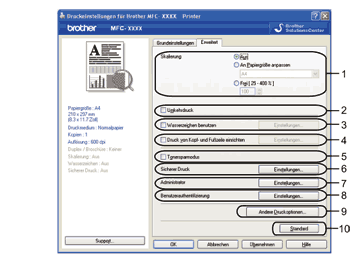Mit dieser Funktion können Sie ein Bild, ein Logo oder einen Text als Wasserzeichen auf Ihr Dokument drucken (3). Dazu können Sie eines der vorgegebenen Wasserzeichen benutzen oder eine Bitmap-Datei bzw. eine Textdatei, die Sie erstellt haben, verwenden. |